Cara Mudah Memasang Widget Lagu Di Blog
Cara Mudah Memasang Widget Lagu Di Blog:
1. Silahkan sobat kunjungi SCM Music Player
2. Pilih tampilan mana yang akan sobat pasang di blog lalu tekan tombol
Keterangan: Kolom merah untuk mengatur tampilannya
3. Masukkan:
- Nama Band
- Judul lagu
- Link URL: Bisa dari: Soundcloud atau Youtube (Jika dari youtube, saya sarankan ambil link-nya dari official music video karena terkadang url di youtube ada yang ga keluar suaranya).
4. Atur sesuai keinginan sobat (Auto Play harus sobat centang) lalu tekan tombol
Keterangan:
- Auto Play: Agar lagunya bisa dimainkan (mulai dengan otomatis)
- Shuffle Playback: Memutar lagu secara acak
- Default Volume: Volume suara
- Repeat Mode: Terbagi 3:
- Repeat Playlist: Mengulang lagu
- Repeat Item: Mengulang lagu setelah semua lagu selesai dimainkan
- Placement of Player Bar: Posisi scmplayer
- Show Playlist by Default: Menampilkan daftar lagu di samping kanan
5. Copy kode tulisan yang block warna biru
6. Lalu sobat pergi ke:
- Blogger sobat => Template => Edit HTML
- Cari kode <body> atau <body (Tekan CTRL+F agar mudah)
- Paste tulisan yang diblock warna biru tadi (yang dapat di scmplayer) lalu pasang DIBAWAH <body> atau <body
- Prantijau terlebih dahulu. Jika tidak error, simpan


















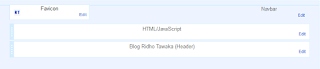


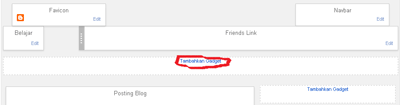
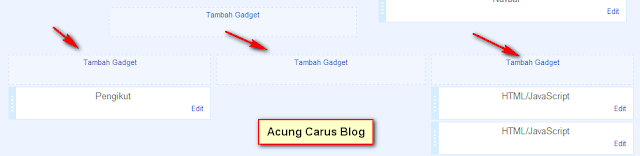
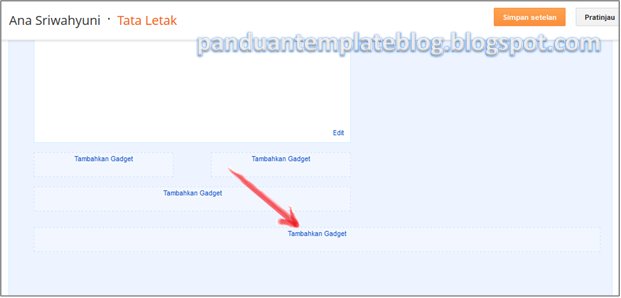



Comments